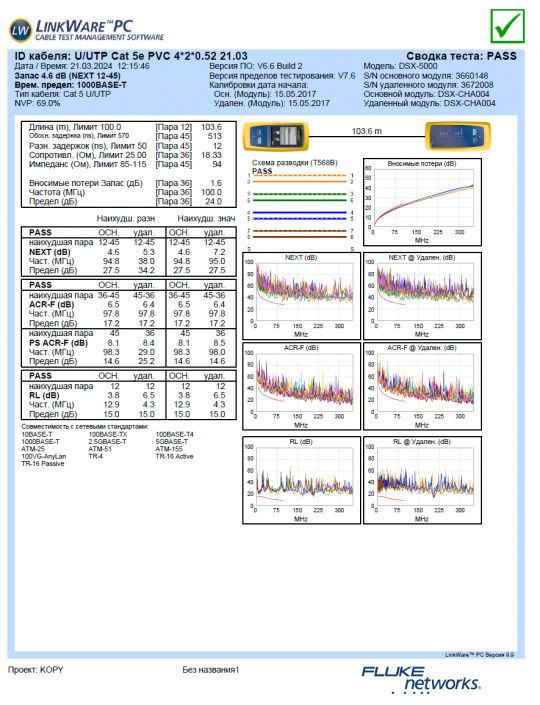Патчкорд кроссовер медный UTP5e RJ45-RJ45 5м (4х2х0,52 Сu) ("ЛВВ" Шнур ШДИ-5e УУ-5)
15,06 р.13,92 р.
- Осталась 1 шт
Патчкорд кроссовер медный UTP5e RJ45-RJ45 5м (4х2х0,52 Сu) ("ЛВВ" Шнур ШДИ-5e УУ-5)
Ещё
Разъем типа "вилка": RJ-45(LAN)
Разъем типа "розетка": RJ-45(LAN)
Длина кабеля, м: 5
15,06 р.13,92 р.
Самовывоз послезавтраДоставка 24.11
ЛВВМагазин
Похожие
Вопросы
О товаре
Шнур предназначен соединения двух компьютеров в "микросеть" без использования коммутатора (маршрутизатора, свитча, роутера).
Изготовлен из МЕДНОЙ витой пары категории 5e (UTP 5e 4x2x 0.52мм, Cu, Fluke test OK для 100м)
Оснащён высококачественными разъёмами RJ45 (8P8C). Распиновка TIA/EIA-568b с одной стороны, TIA/EIA-568b - с другой.
Инструкция настройки сетевого соединения двух ПК с помощью кроссовер кабеля без использования коммутатора (маршрутизатора, свитча, роутера).
1. СОЕДИНЕНИЕ ДВУХ КОМПЬЮТЕРОВ (ДАЛЕЕ ПК1 И ПК2) С ПОМОЩЬЮ КРОССОВЕР КАБЕЛЯ
1.1. Найти на панели ПК1 разъем RJ-45 для подключения сетевого кабеля . Вставить в разъем штекер RJ-45-кабеля до щелчка.
1.2. Повторить действие 1.1 для ПК2
2. ПРОГРАММНАЯ НАСТРОЙКА СОЕДИНЕНИЯ
2.1. Нажать на клавиатуре ПК1 сочетание клавиш «Win+R». Напечатать в поле «sysdm.cpl» и нажать «ОК».
2.2. В открывшемся окне «Свойствах системы» щелкнуть на закладке «Имя компьютера» и нажать «Изменить».
2.3. Придумать и набрать в строке имя «рабочей группы» английскими буквами.
Придумать и набрать в строке «Имя компьютера» английскими буквами. Нажать «ОК»
2.4. Перезагрузить ПК1, чтобы сделанные настройки вступили в силу.
2.5. После перезагрузки нажать на клавиатуре «Win+R» и набрать в поле «control». Нажать «ОК».
2.6. Щелкнуть «Просмотр состояния сети…», если указана «Категория»,
или «Центр управления…», если активированы «Значки».
2.7. Щелкнуть «Изменение параметров адаптера…».
2.8. Щелкнуть на «Подключение по сети…» и выбрать «Свойства».
2.9. Щелкнуть вкладку «Сеть», выбрать щелчком «TCP/IPv4» и щелкнуть «Свойства».
2.10. Указать IP-адрес 192.168.0.1 (маска 255.255.255.0). Нажать «ОК». Настройка первого ПК завершена.
2.11. Повторить «Шаги 1-10» на ПК2, указав такое же имя «рабочей группы», отличающиеся «Имя компьютера», IP-адрес 192.168.0.2 (маска 255.255.255.0)
3. ПРОВЕРКА СОЕДИНЕНИЯ
Правильность подключения ПК друг к другу можно проверить командой ping, например, с помощью ПК, у которого указан IP-адрес 192.168.0.2.
3.1. Нажать «Win+R», напечатать «cmd» и нажать «ОК»
3.2. Ввести в окне: ping 192.168.0.1 и нажать «Enter» на клавиатуре.
Появятся строки, начинающиеся «Reply from…» («Ответ от…»). Это означает, что ПК «видит» другой ПК, и соединение установлено.
Если получено сообщение «Request timed out…» («Превышен интервал ожидания…»), это означает, что связь между ПК отсутствует. В такой ситуации необходимо перепроверить все настройки, указанные выше.
Примечание! Сетевое соединение также может блокироваться брандмауэром (файрволом) Windows или установленным на ПК антивирусом. Помимо этого, неисправными могут быть Ethernet-кабель или сетевые платы ПК.
4. НАСТРОЙКА ДОСТУПА
4.1. В «Центр управления сетями…» (см. Шаги 2.5-2.6) щелкнуть «Изменить дополнительные параметры…».
4.2. Раскрыть все сетевые профили в выпадающем списке и включить все разрешения на обнаружение, доступ и управление ПК.
4.3. Промотав в низ списка, выбрать отключение парольной защиты. Нажать «Сохранить изменения».
4.4. Проделать Шаги 3.1-3.3 на другом ПК.
Теперь можно просмотреть подключенные пк в категории «сеть»
4.5. Дважды щелкнуть на рабочем столе значок «Этот компьютер»
4.6. Щелкнуть слева на значке «Сеть»
Появится значок, обозначающий другой ПК в сети.
Далее, настроив доступ к конкретным папкам, можно будет обмениваться файлами между ПК.
5. ДОСТУП С ВЫХОДОМ В ИНТЕРНЕТ
Сетевое соединение с выходом двух ПК в Интернет можно настроить, ЕСЛИ НА ОДНОМ ИЗ ПК УСТАНОВЛЕНА ДОПОЛНИТЕЛЬНАЯ СЕТЕВАЯ ПЛАТА И НАСТРОЕНА РАЗДАЧА ИНТЕРНЕТ.
После физического соединения ПК, помимо настроек, указанных выше, также потребуется указать номер шлюза в настройке протокола TCP/IPv4 на обоих ПК.
5.1. Открыть настройки «Подключение по локальной сети» правой клавишей мыши и выбрать «Свойства» (см. 2.5-2.8 )
5.2. Указать шлюз 192.168.0.1, если Интернет настроен на ПК с IP-адресом 192.168.0.1.
5.3. Проделать 5.1-5.2 на другом ПК
Общее соединение с Интернетом настроено.
p.s.
Если в подключении хотя бы один из ПК поддерживает Auto-MDI(X), это исключает обязательное применение определенного типа кабеля – кроссовер или прямого.
Гарантия
2 года- Тип
- Кабель
- Разъем типа "вилка"
- RJ-45(LAN)
- Разъем типа "розетка"
- RJ-45(LAN)
- Функция
- Передача данных
- Длина кабеля, м
- 5